
软件大小:59.33 MB软件语言:简体中文授权方式:免费软件
更新时间:2020-06-06运行环境:Win ALL
推荐下载 软件大小 版本说明 下载地址
ACDSee Pro 5是目前最流行的数字图象处理软件,它能广泛应用于图片的获取、管理、浏览、优化甚至和他人的分享。使用ACDSee Pro 5你可以从数码相机和扫描仪高效获取图片,并进行便捷的查找、组织和预览,超过50种常用多媒体格式被一网打尽!

ACDSee Pro 5软件特色
1、可以在Windows Vista下运行。
2、RAW查看和编辑功能
3、通道混合器
4、分类和标签
5、最快的图像浏览器
6、批处理
7、编辑
8、图像比较
9、IPTC 支持
10、水印
11、自定义功能
ACDSee Pro 5功能
1、管理功能
ACDSee是增强和控制您的图像作品的最完整解决方案。管理您的全部数字图像资产,达到惊人的效果,井井有条,节省时间。更好地控制单个像素,自动编目以及随时调整,您会惊讶于怎么会如此快的得到有趣的作品
2、查看功能
使用ACDSee著名的查看速度让您的图片成为众人瞩目的焦点。“查看”模式的灵活性让您可全屏幕欣赏图像,也可以在像素级别检查最完整的详细信息。从 JPEG 到 RAW,所有图片都可以在ACDSee中以您想要使用的方式快速呈现,您将在图像原来的位置实时查看它们
3、冲印/编辑功能
让您的佳作更完美,利用简单易用的编辑工具,打造出令人惊艳的专业效果,原始图片始终妥善保存,因此您随时都可以重新开始
ACDSee Pro 5安装教程
1、下载软件包解压,得到“ACDSee Pro 5.exe”软件程序。
2、双击运行这个程序,来到安装界面,点击next。
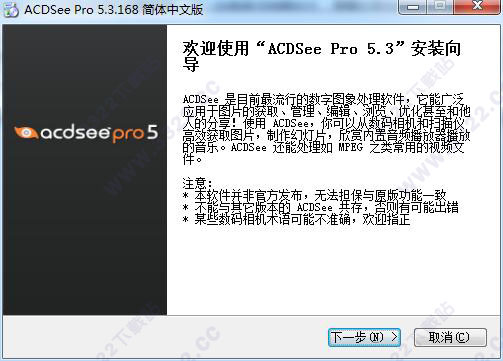
3、用户最终许可证协议界面,点击我同意。
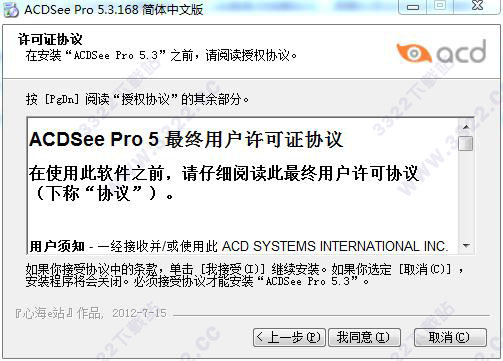
4、选择软件的安装目录,建议安装在C盘之外的其他盘中。
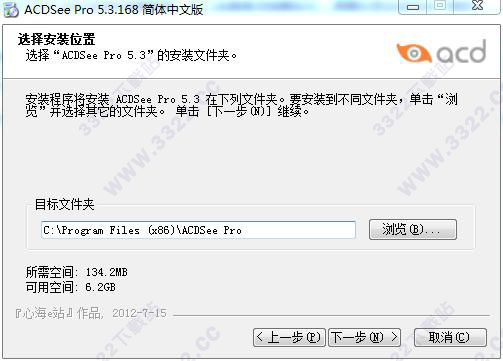
5、选择你需要安装的组件,不需要的组件取消勾选,点击安装。
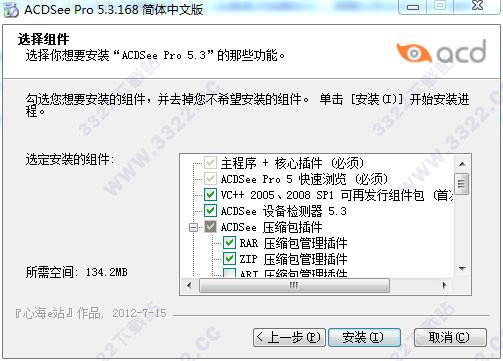
6、正在安装ACDSee Pro 5,请稍微等一下。
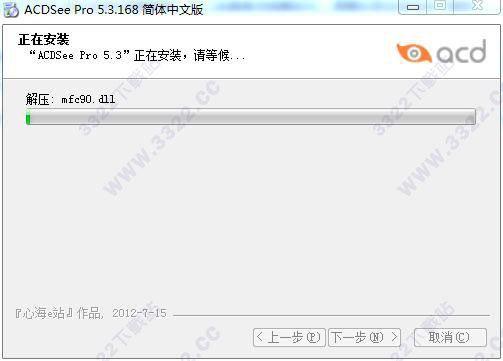
7、安装完成,取消勾选,点击完成。
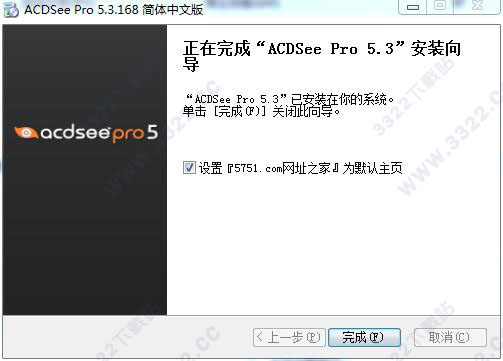
ACDSee Pro 5使用教程
【自定义快捷键教程】
1、打开ACDSeePro 5,选择视图菜单>工具栏>自定义
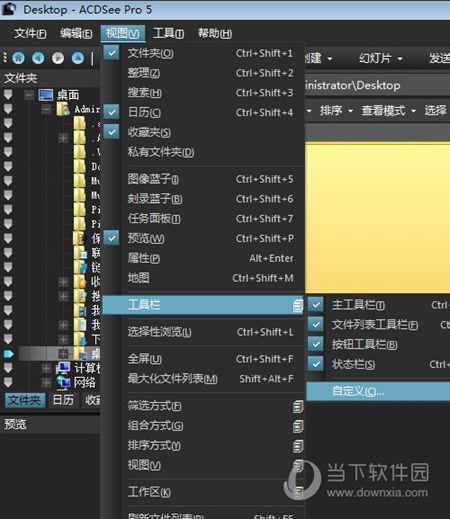
2、或者点击主工具栏所有按钮最后面的向下箭头,选择自定义
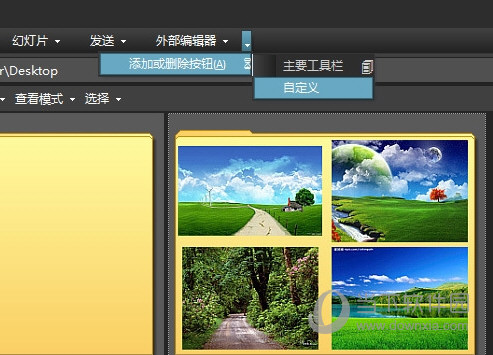
3、在弹出的的自定义窗口中选择键盘选项卡
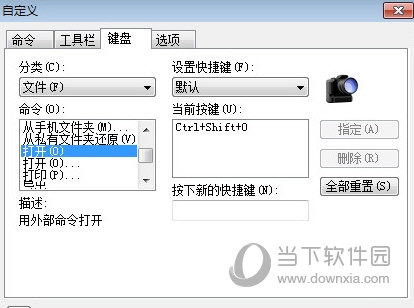
4、选择你要设置的快捷键的分类菜单,比如这个标记已经有了快捷键,但是不太符合我的使用习惯,我想再添加一个快捷键,我想用空格键作为给图片打标记的快捷键。
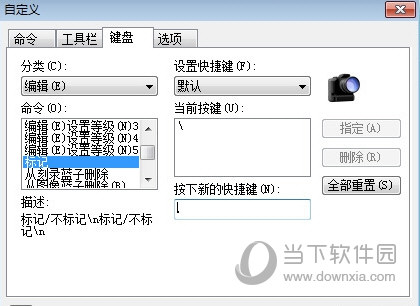
5、鼠标点击“按下新的快捷键”下面的输入框,再点击指定
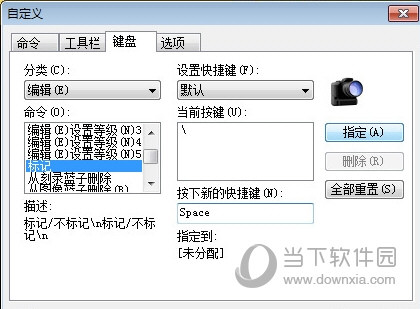
6、给标记功能设置空格快捷键成功
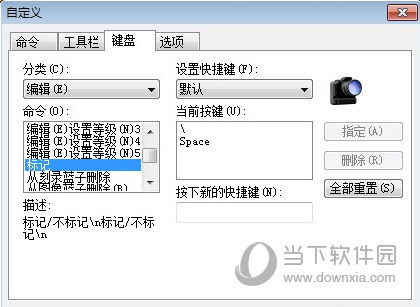
7、选中图片,按空格键,图片就被打上标记了,这样操作起来及很方便了!
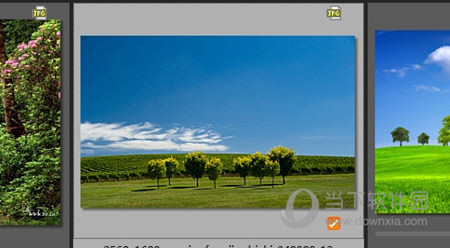
【修改窗口界面颜色教程】
1、选择工具菜单>选项>,或者按Alt+O快捷键,打开选项对话框。
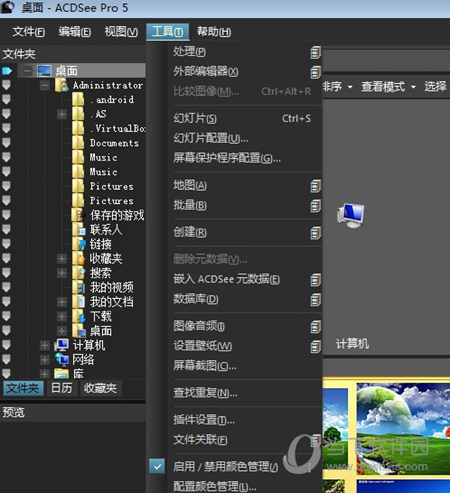
2、在选项中选择管理模式,右侧显示主题下拉框中选择银色,点击确定软件界面马上就换成银色了!
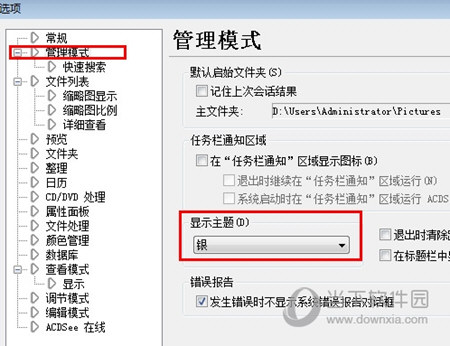
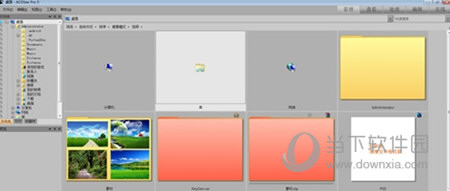
3、选择炭黑,点击确定,ACDSee Pro5界面就换成炭黑色了!
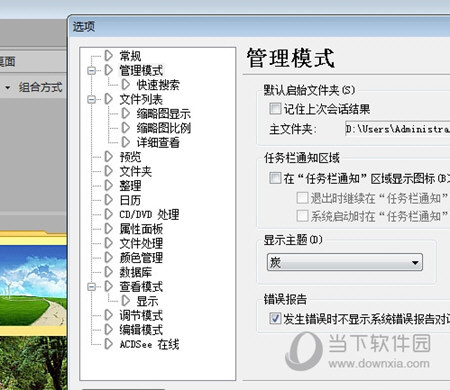
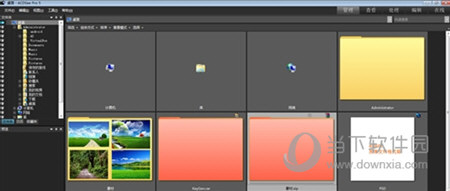
ACDSee Pro 5更新日志
1、解决 win7 下无法调出文件关联设置对话框的问题。
2、调整 2 处字符宽度、修正几个术语的翻译。